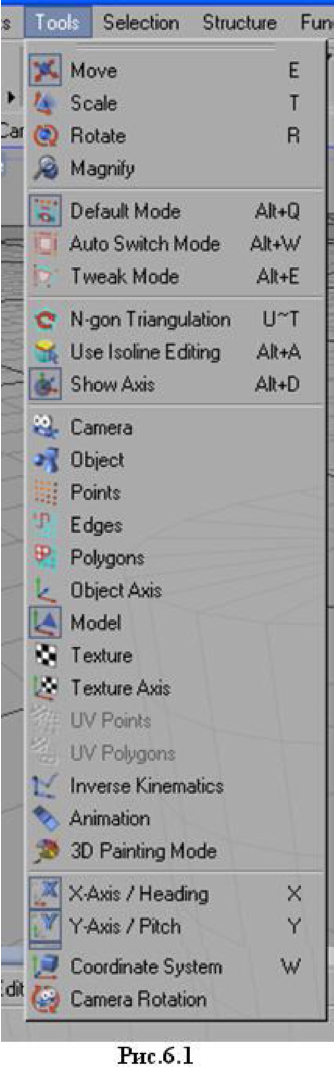
6.1.1. Инструменты Move и Rotate
Инструмент Move позволяет перемещать в окнах проекций выделенный объект и его элементы, инструмент Rotate позволяет вращать объект и его элементы.
При перемещении объекта важно следить за тем, какая система координат выбрана в данный момент. Создайте объект - примитив Cube (куб). На рис. 6.2 видны две системы координат; одна привязана к самому объекту (локальная система координат), другая находится в левом нижнем углу окна проекций (глобальная система координат).
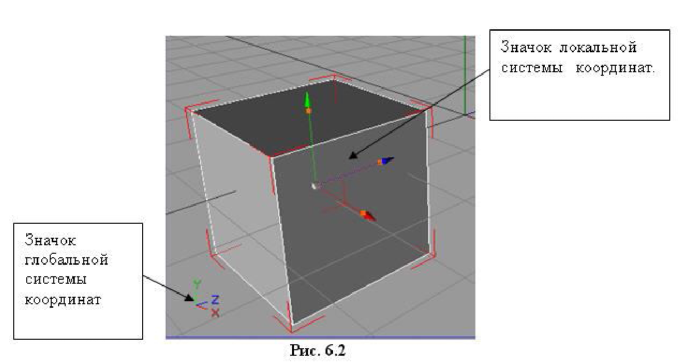
На рис. 6.3 направления осей двух систем координат совпадают, поэтому при перемещении объекта не важно, в какой системе мы находимся. Но направление осей двух систем координат может и не совпадать. Применим к объекту инструмент Rotate (рис. 6.4) и повернем объект вместе с осями локальной системы координат. Теперь оси локальной системы координат ориентированы иначе, чем оси глобальной (рис. 6.4). Это видно по цветам осей. 0Х - красный цвет, 0Y - зеленый, 0Z - синий.
Выделим объект куб и выберем инструмент Move.
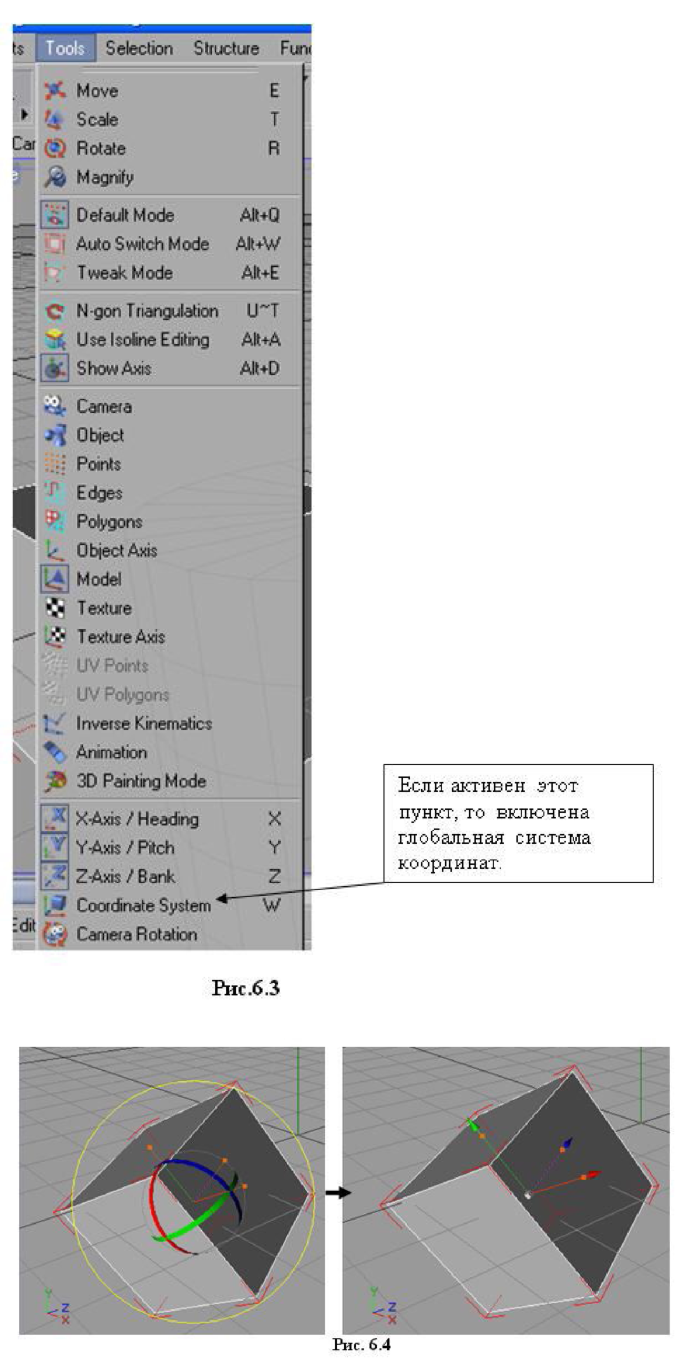
Заблокируем возможность перемещения по осям 0Y и 0Z и оставим единственно возможное направление перемещения - ось 0Х. Блокировка производится с помощью кнопок Ограничителей перемещения вдоль осей (рис. 6.5), которые располагаются на верхней горизонтальной панели инструментов. Активизируйте (нажмите) кнопку со значком X. Изображение стрелочки в активном состоянии должно быть в цвете, соответствующем цвету оси, в данном случае - это красный цвет. Кнопки Y и Z приведите в неактивное состояние (в неактивном состоянии стрелки обесцвечены) (рис. 6.5).
Выберите глобальную систему координат (клавиша W), установите курсор на свободном месте в окне проекций, прижмите левую кнопку мыши и подвигайте курсор по окну проекций. Так как оси 0Z и 0Y заблокированы, то, несмотря на ваши движения мышью в различные стороны, куб будет перемещаться строго в направлении оси 0Х глобальной системы координат, направление
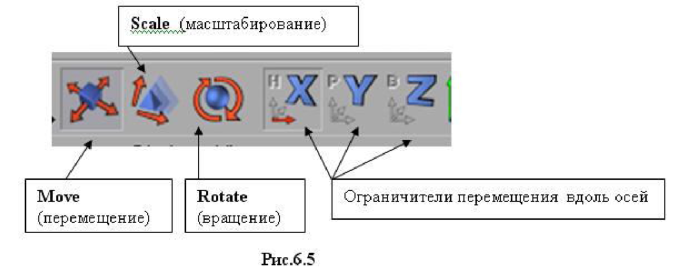
осей которой изображено в левом нижнем углу окна проекций (рис. 6.4).
Перейдите в локальную систему координат и снова подвигайте курсор (при нажатой левой кнопке мыши) по свободному месту окна проекций. Теперь куб будет перемещаться в другом направлении, хотя тоже по оси 0Х, но уже локальной системы координат, изображенной на самом объекте (рис. 6.4).
Если прижать левой кнопкой мыши любую из осей локальной системы координат (выбранная ось окрашивается в желтый цвет), то куб будет двигаться в направлении этой оси, несмотря на блокировку перемещения по этой оси. Можно также прижать левой кнопкой мыши значок (в виде маленького куба) начала координат локальной системы координат и подвигать объект в произвольных направлениях. В этом случае блокировка также не действует.
Двойной щелчок левой кнопкой мыши по оси локальной системы координат делает направление этой оси единственно возможным для перемещения. Остальные оси блокируются (значки на панели инструментов это не отражают).
Если при смене блокировок возникает путаница, щелкните по значку начала координат локальной системы координат, чтобы снять установки с осей.
